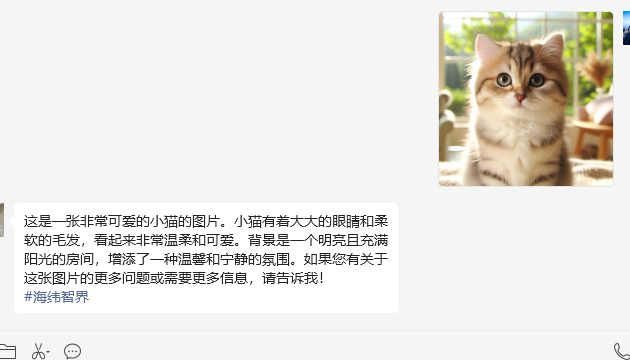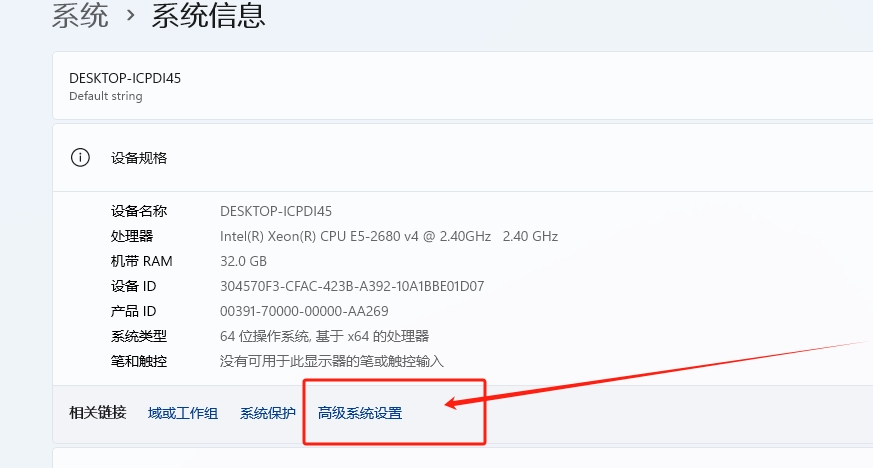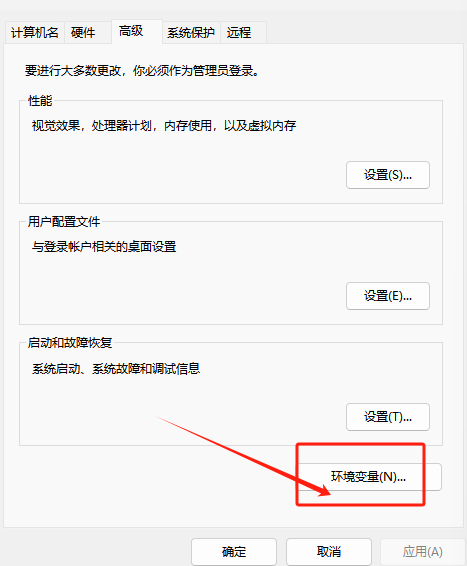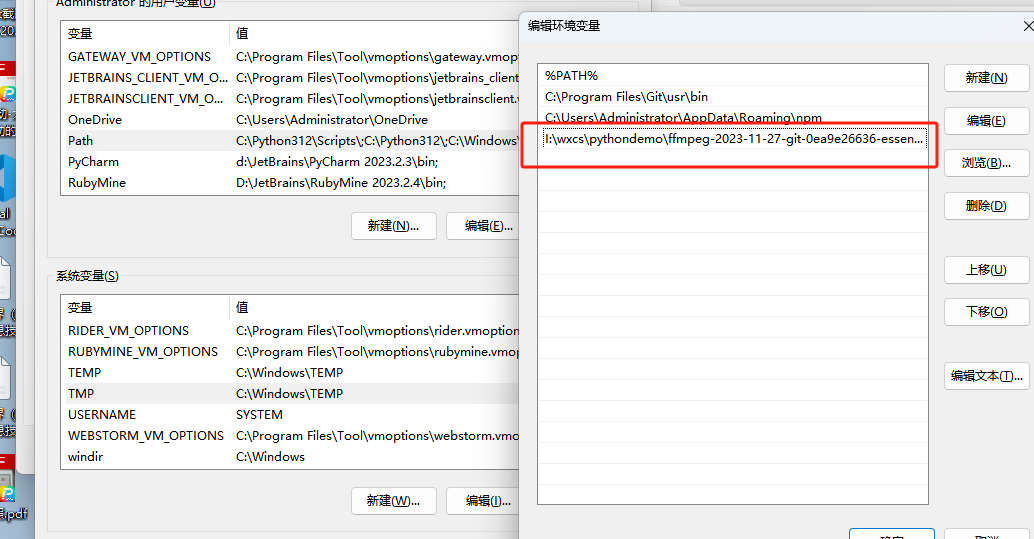基于企业微信最新发布的 4.1.13.6009 版本,支持外部群的微信机器人语音功能私聊,并支持 FASTgpt。
- 企微版本,点击此处下载 WeCom_4.1.22.6009.exe
-
API 接口: 获取群成员列表
-
API 接口: 获取内部联系人
- 添加了
GET /get_internal_contacts接口,用于获取内部联系人列表。
- 添加了
-
API 接口: 获取客户群组
- 添加了
GET /get_customer_groups接口,用于获取客户群组信息。
- 添加了
-
API 接口: 获取所有群组
- 添加了
GET /all-groups接口,支持分页和批量获取所有群组信息。
- 添加了
-
API 接口: 发送私人图片
- 添加了
POST /send-private-image接口,允许向指定的多个好友发送图片。
- 添加了
-
API 接口: 发送群组图片
- 添加了
POST /send-group-image接口,允许向指定的多个群组发送图片。
- 添加了
-
API 接口: 发送群组消息
- 添加了
POST /send-group-message接口,支持向群组发送消息,并支持@提及用户或@所有人。
- 添加了
-
API 接口: 发送私人消息
- 添加了
POST /send-private-message接口,允许向指定的好友或多个好友发送消息。 api地址:http://127.0.0.1:8001/docs#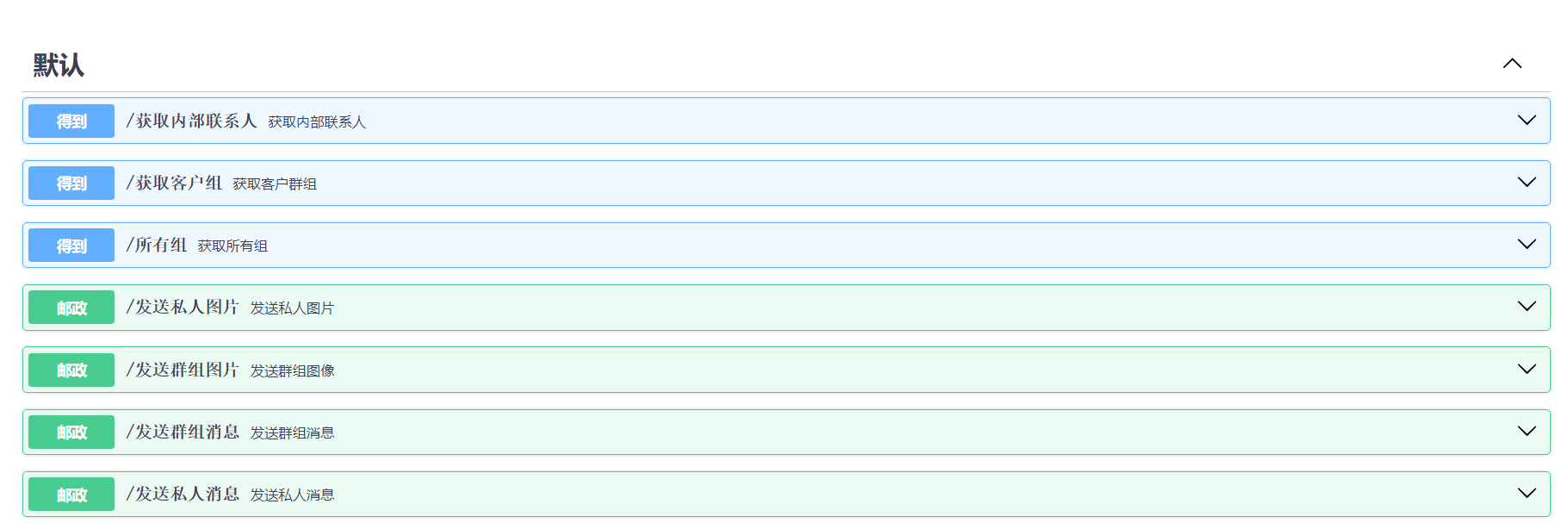
- 添加了
完整的 API 文档和使用指南请参考项目的 API 文档。
- 新增文件发送功能
- 新增图片发送功能
- 基于 Fastgpt 插件实现可视化的调用
| 文件发送示例 | 图片发送示例 |
|---|---|
 |
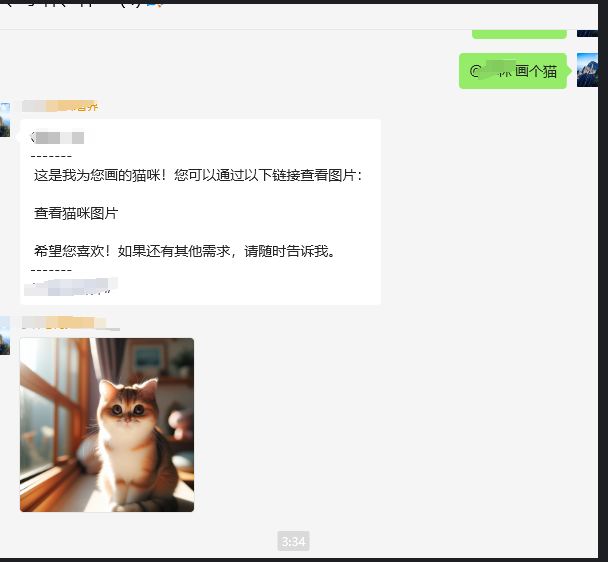 |
- 修复音频回复(目前仅支持私聊)
- 版本更新至 4 月 24 日企微发布的新版本,点击此处下载 WeCom_4.1.22.6009.exe
- 修复部分回复消息的 Bug
- 新增本地私有 Fastgpt 部署环境,可在本地运行企业微信和 Fastgpt
- 添加或更新
USE_LOCAL_API变量(线上设置为 False,本地设置为 True) - 新增兼容新版 FastAPI 调用功能
- 新增上下数据关联持久化,防止数据库文件误删导致关联上下文丢失
- 智能回复优化:改进了 AI 算法,使机器人更准确地理解并回应用户问题。
- 增强的白名单功能:支持灵活设置群聊和私聊的白名单。
- 聊天记录功能:新增自动记录聊天内容到文件的功能。
- 用户界面改进:对界面进行了微调以提升用户体验。
- 性能提升:优化代码,提升机器人响应速度和稳定性。
- 支持私聊语音功能:结合知识库定制专属领域企业微信语音数字分身,未来计划实现基于真人声音的实时对话功能。
- 访问 AIWIS-KnowAi 网站:
- 打开浏览器并访问 AIWIS-KnowAi 网站。
- 登录或注册账号:
- 如果已有账号,使用凭证登录;否则,注册一个新账号。
- 创建或打开应用:
- 登录后选择已有应用或点击“创建新应用”并完成创建。
- 获取 API 密钥:
- 在应用的配置页面找到“API 访问”部分,复制 AIWIS_KEY。
- 配置项目:
- 打开企业微信机器人项目文件夹,找到并打开
.env文件,将AIWIS_KEY值粘贴到以下行:
AIWIS_KEY=粘贴您的AIWIS_KEY - 打开企业微信机器人项目文件夹,找到并打开
- 运行机器人:
- 双击
newqi24.exe文件运行机器人。
- 双击
- 测试机器人:
- 在企业微信中向机器人发送消息,验证其响应和语音功能。
- 打开电脑设置:
- 进入 系统信息 > 高级系统设置 > 环境变量。
- 保留项目的
ffmpeg文件:- 确保项目中的
ffmpeg文件夹存在,因为它是语音功能的关键组件。
- 确保项目中的
- 将
ffmpeg路径添加到环境变量:- 将以下路径添加到系统的
Path变量中:
I:\XX\XX\Enterprise-WeChat-GPTbot\ffmpeg\bin - 将以下路径添加到系统的
- 图片参考:
- 访问 AIWIS-KnowAi API。
- 登录或注册账号。
- 获取
AIWIS_speech_KEY并在.env文件中添加以下内容:
AIWIS_API_URL=你的代理地址
AIWIS_speech_KEY=粘贴您的AIWIS_speech_KEYAIWIS-KnowAi 提供两种 TTS 模型:
tts-1tts-1-hd
在 .env 文件中选择所需的模型:
TTS_MODEL=tts-1 # 或者 tts-1-hd欢迎观看我们的最新YouTube视频! 在这个视频中,我们将深入探讨如何将前沿的Fastgpt知识库与企业微信机器人技术结合起来,创造独特的语音数字分身和高效能的企业级语音助理。
探索Fastgpt的高级算法,了解如何打造出一个能理解和响应您情感需求的虚拟伴侣。
发现企微技术如何在您的业务中提供智能化、定制化的客户服务和数据管理。
通过真实案例,看看这些技术如何帮助不同行业的企业优化运营和提升客户满意度。
别错过这一集精彩内容!点击下方链接,加入我们的旅程,探索科技如何在情感和商业领域创造奇迹。➡️ 观看视频
1. 打开项目下载最新企业微信发布的的4.1.13.6002版本 下载:https://dldir1.qq.com/wework/work_weixin/WeCom_4.1.13.6002.exe
- 配置,
打开 https://ai.aiwis.cn/ 网站,点击创建ai
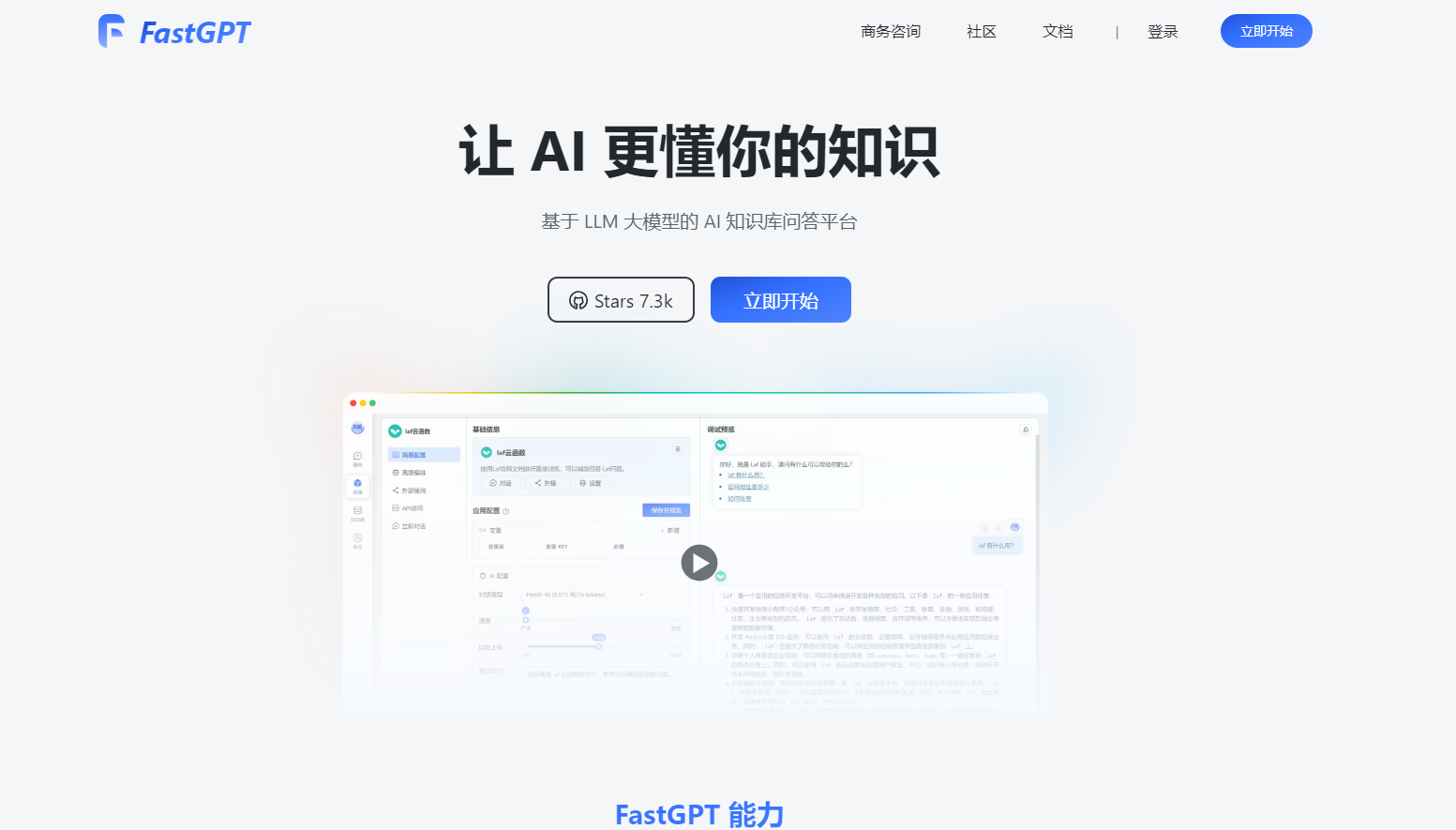 进入网站点击新建应用,点击生成key
进入网站点击新建应用,点击生成key
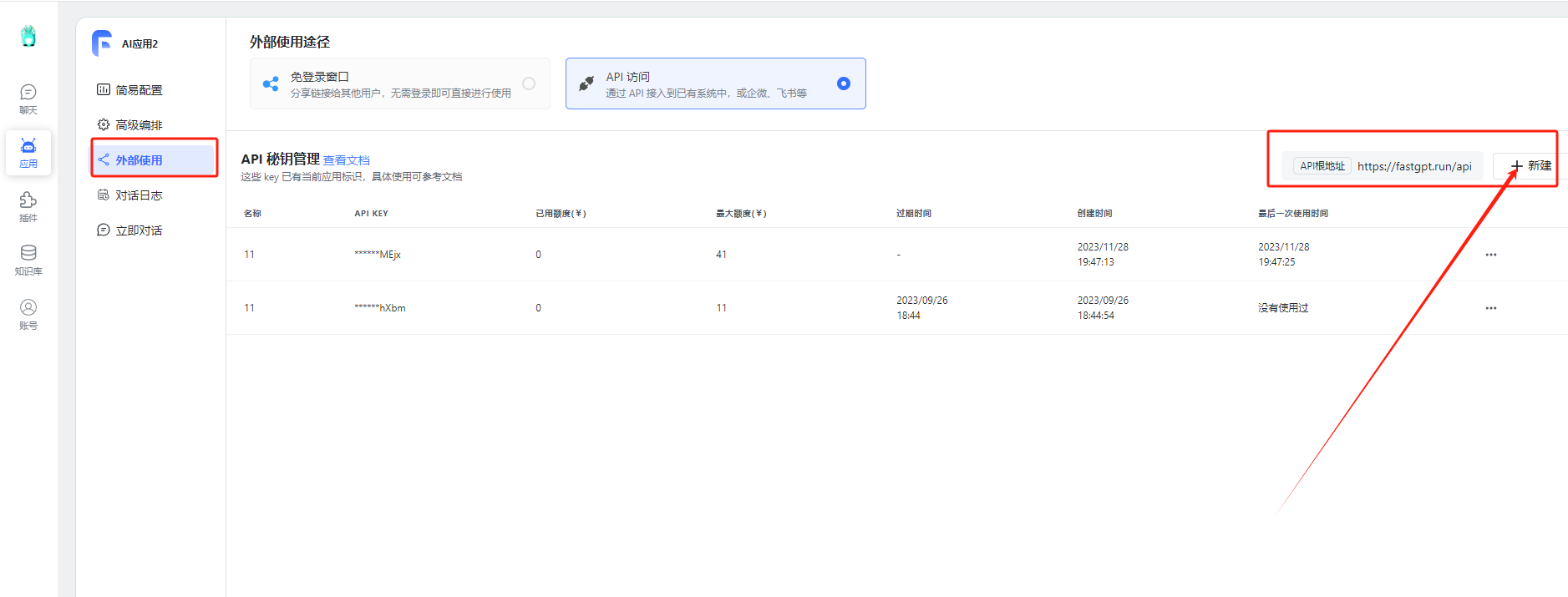 部分网站
部分网站
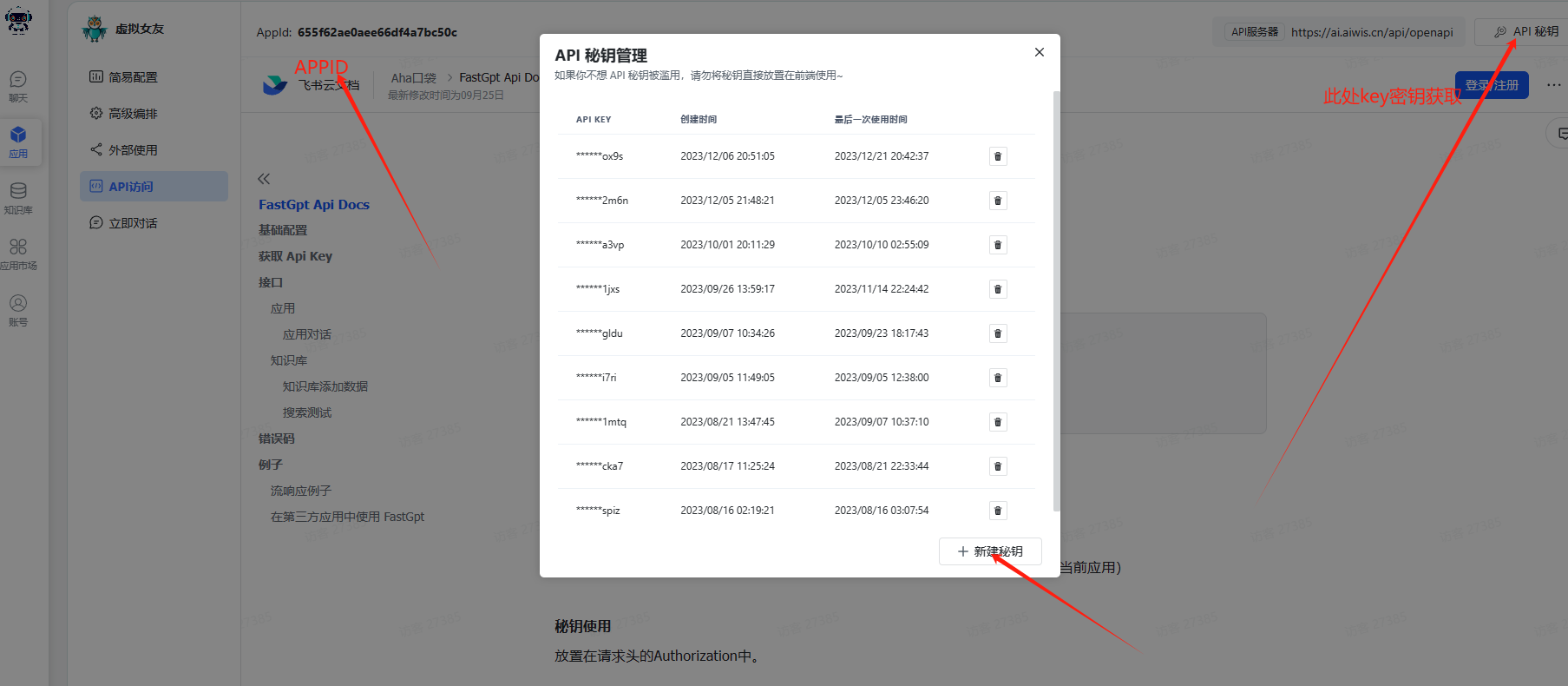
AI驱动的交互:利用AI技术(如AIWIS API)自动生成回复,支持自然语言理解。 上下文感知:能够根据之前的交互历史来生成更相关和个性化的回复。
- 实时记录:所有群聊和私聊的消息都会被实时记录到文件中。
- 数据格式:消息记录以CSV格式保存,包含群ID/用户ID、群名称/用户名、消息内容和时间戳等信息。
- 记录管理:记录文件按日期组织,方便管理和检索。
- 群聊白名单 (GROUP_CHAT_WHITELIST):特定群组的成员可以享有更高的每日互动次数限制。
- 私聊白名单 (PRIVATE_CHAT_WHITELIST):特定用户在私聊中可以享有更高的互动次数或无限制。
- 默认限制:普通用户在群聊
...